JFrog Artifactory ist eine Open-Source-Repository-Verwaltungsanwendung, die in kontinuierliche Integrations- und Bereitstellungstools integriert werden kann. Es ist ein plattformübergreifendes Tool, mit dem DevOps mehrere Paket-Repositories verwalten kann. Es bietet Hochverfügbarkeit und Multi-Site-Replikation, um Ihre Pipeline zu automatisieren und schnellere Releases zu ermöglichen.
In diesem Tutorial zeigen wir Ihnen, wie Sie JFrog Artifactory auf Ubuntu 20.04 installieren.
Voraussetzungen
- Ein Server mit Ubuntu 20.04.
- Ein gültiger Domainname, der auf Ihren Server verweist.
- Auf Ihrem Server ist ein Root-Passwort konfiguriert.
Installieren Sie JFrog Artifactory
Standardmäßig ist JFrog Artifactory nicht im Standard-Repository von Ubuntu 20.04 verfügbar. Sie müssen also das JFrog Artifactory-Repository zu Ihrem System hinzufügen.
Installieren Sie zuerst das Gnupg2-Paket mit dem folgenden Befehl:
apt-get install gnupg2 -y
Laden Sie als Nächstes den GPG-Schlüssel herunter und fügen Sie ihn mit dem folgenden Befehl hinzu:
wget -qO - https://api.bintray.com/orgs/jfrog/keys/gpg/public.key | apt-key add -
Als nächstes fügen Sie das JFrog Artifactory-Repository mit dem folgenden Befehl hinzu:
echo "deb https://jfrog.bintray.com/artifactory-debs Bionic Main" | tee /etc/apt/sources.list.d/jfrog.list
Sobald das Repository hinzugefügt wurde, aktualisieren Sie das Repository und installieren Sie JFrog Artifactory mit dem folgenden Befehl:
apt-get update -y
apt-get install jfrog-artifactory-oss -y
Sobald die Installation erfolgreich abgeschlossen wurde, sollten Sie die folgende Ausgabe erhalten:
************ ERFOLG **************** Die Installation von Artifactory wurde erfolgreich abgeschlossen. HINWEIS:Es wird dringend empfohlen, Artifactory mit zu verwenden eine externe Datenbank (MySQL, Oracle, Microsoft SQL Server, PostgreSQL, MariaDB). Einzelheiten zur Konfiguration der Datenbank finden Sie unter https://service.jfrog.org/installer/Configuring+the+DatabaseStart Artifactory with:> systemctl start artifactory.serviceCheck Artifactory status with:> systemctl status artifactory.serviceInstallation directory was set nach /opt/jfrog/artifactoryWeitere Informationen finden Sie im Protokollverzeichnis /opt/jfrog/artifactory/var/logSystemkonfigurationsvorlagen finden Sie unter /opt/jfrog/artifactory/var/etcKopieren Sie jede Konfiguration, die Sie ändern möchten, aus der Vorlage nach /opt/jfrog/artifactory/var/etc/system.yamlTriggering-Migrationsskript, dies wird bei Bedarf migriert ...Verarbeitung von Triggern für man-db (2.9.1-1) ...Verarbeitung von Triggern für systemd (245.4-4ubuntu3 ) ...
Starten Sie als Nächstes den Artifactory-Dienst und ermöglichen Sie ihm, beim Systemneustart mit dem folgenden Befehl zu starten:
systemctl start artefaktory
systemctl enable artefactory
Überprüfen Sie als Nächstes den Status des Artifactory-Dienstes mit dem folgenden Befehl:
Systemctl-Statusartefakt
Sie sollten die folgende Ausgabe erhalten:
An diesem Punkt ist Artifactory installiert und überwacht Port 8082. Sie können jetzt mit dem nächsten Schritt fortfahren.
Nginx als Reverse-Proxy konfigurieren
Als nächstes müssen Sie Nginx als Reverse-Proxy für JFrog konfigurieren. Installieren Sie zuerst den Nginx-Webserver mit dem folgenden Befehl:
apt-get install nginx -y
Erstellen Sie nach der Installation von Nginx mit dem folgenden Befehl eine neue Konfigurationsdatei für den virtuellen Nginx-Host:
nano /etc/nginx/sites-available/jfrog.conf
Fügen Sie die folgenden Zeilen hinzu:
upstream jfrog { server 127.0.0.1:8082 weight=100 max_fails=5 fail_timeout=5;}server { listen 80; Servername jfrog.linuxbuz.com; location / {proxy_set_header X-Forwarded-Host $host; proxy_set_header X-Forwarded-Server $host; Proxy_set_header X-Forwarded-For $proxy_add_x_forwarded_for; Proxy_Pass http://jfrog/; }} Speichern und schließen Sie die Datei und aktivieren Sie dann den virtuellen Nginx-Host mit dem folgenden Befehl:
ln -s /etc/nginx/sites-available/jfrog.conf /etc/nginx/sites-enabled/
Überprüfen Sie als Nächstes Nginx mit dem folgenden Befehl auf Syntaxfehler:
nginx -t
Sie sollten die folgende Ausgabe sehen:
nginx:Die Syntax der Konfigurationsdatei /etc/nginx/nginx.conf ist oknginx:Der Test der Konfigurationsdatei /etc/nginx/nginx.conf ist erfolgreich
Starten Sie schließlich den Nginx-Dienst neu, um die Änderungen zu implementieren:
systemctl startet nginx neu
An diesem Punkt ist Nginx so konfiguriert, dass es die JFrog-Site bedient. Sie können jetzt mit dem nächsten Schritt fortfahren.
Sichern Sie JFrog mit Let's Encrypt SSL
Es wird empfohlen, JFrog mit Let's Encrypt SSL zu sichern. Fügen Sie zuerst das Certbot-Repository mit dem folgenden Befehl hinzu:
apt-get install software-properties-common -y
add-apt-repository ppa:ahasenack/certbot-tlssni01-1875471
Aktualisieren Sie als Nächstes das Repository und installieren Sie den Certbot-Client mit dem folgenden Befehl:
apt-get update -y
apt-get install certbot python3-certbot-nginx -y
Führen Sie nach der Installation des Certbot-Clients den folgenden Befehl aus, um Let’s Encrypt SSL für Ihre Website herunterzuladen und zu installieren:
certbot --nginx -d jfrog.linuxbuz.com
Sie werden aufgefordert, Ihre gültige E-Mail-Adresse anzugeben und die unten aufgeführten Nutzungsbedingungen zu akzeptieren:
Speichern des Debug-Protokolls in /var/log/letsencrypt/letsencrypt.logAusgewählte Plugins:Authenticator nginx, Installer nginxE-Mail-Adresse eingeben (wird für dringende Verlängerungs- und Sicherheitshinweise verwendet) (Geben Sie „c“ zum Abbrechen ein):[email protected]- - - - - - - - - - - - - - - - - - - - - - - - - - - - - - - - - - - - - - - - Bitte lesen Sie die Nutzungsbedingungen unter https://letsencrypt.org /documents/LE-SA-v1.2-November-15-2017.pdf. Sie müssen zustimmen, um sich beim ACME-Server unter https://acme-v02.api.letsencrypt.org/directory- - - - - - - - - - - - - - - - - - - - - - - - - zu registrieren - - - - - - - - - - - - - - -(A)gree/(C)cancel:A- - - - - - - - - - - - - - - - - - - - - - - - - - - - - - - - - - - - - - - - Wären Sie bereit, Ihre E-Mail-Adresse mit der Electronic Frontier Foundation, einem Gründungspartner des Let's Encrypt-Projekts und der gemeinnützigen Organisation, die Certbot entwickelt, zu teilen? Wir möchten Ihnen E-Mails über unsere Arbeit zur Verschlüsselung des Internets, EFF-Nachrichten, Kampagnen und Möglichkeiten zur Unterstützung der digitalen Freiheit senden.- - - - - - - - - - - - - - - - - - - - - - - - - - - - - - - - - - - - - - - -(Y)es/(N)o:YBeziehen eines neuen ZertifikatsAusführen der folgenden Herausforderungen:http-01-Herausforderung für jfrog.linuxbuz.comWarten auf Überprüfung...Reinigung upherausforderungenBereitstellen des Zertifikats auf VirtualHost /etc/nginx/sites-enabled/jfrog.conf
Wählen Sie als Nächstes aus, ob HTTP-Datenverkehr an HTTPS umgeleitet werden soll:
Bitte wählen Sie aus, ob der HTTP-Datenverkehr auf HTTPS umgeleitet werden soll oder nicht, und den HTTP-Zugriff entfernen.- - - - - - - - - - - - - - - - - - - - - - - - - - - - - - - - - - - - - - - -1:Keine Umleitung – Nehmen Sie keine weiteren Änderungen an der Webserver-Konfiguration vor.2:Umleitung – Alle Anfragen werden auf sicheren HTTPS-Zugriff umgeleitet. Wählen Sie dies für neue Websites oder wenn Sie sicher sind, dass Ihre Website auf HTTPS funktioniert. Sie können diese Änderung rückgängig machen, indem Sie die Konfiguration Ihres Webservers bearbeiten. - - - - - - - - - - - - - - - - - - - - - - - - - - - - - - - - - - - - - - -Wählen Sie die entsprechende Nummer [1-2] und dann [enter] (drücken Sie 'c' zum Abbrechen):2
Geben Sie 2 ein und drücken Sie die Eingabetaste, um den Vorgang zu starten. Nachdem das Zertifikat installiert wurde, sollten Sie die folgende Ausgabe sehen:
Umleitung des gesamten Datenverkehrs auf Port 80 zu SSL in /etc/nginx/sites-enabled/jfrog.conf- - - - - - - - - - - - - - - - - - - - - - - - - - - - - - - - - - - - - - - -Herzliche Glückwünsche! Sie haben https://jfrog.linuxbuz.com erfolgreich aktiviert. Testen Sie Ihre Konfiguration unter:https://www.ssllabs.com/ssltest/analyze.html?d=jfrog.linuxbuz.com- - - - - - - - - - - - - - - - - - - - - - - - - - - - - - - - - - - - - - - -WICHTIGE HINWEISE:- Herzlichen Glückwunsch! Ihr Zertifikat und Ihre Kette wurden gespeichert unter:/etc/letsencrypt/live/jfrog.linuxbuz.com/fullchain.pem Ihre Schlüsseldatei wurde gespeichert unter:/etc/letsencrypt/live/jfrog.linuxbuz.com/privkey.pem Ihre Das Zertifikat läuft am 07.09.2020 ab. Um in Zukunft eine neue oder optimierte Version dieses Zertifikats zu erhalten, führen Sie einfach certbot erneut mit der Option „certonly“ aus. Um *alle* Ihre Zertifikate nicht interaktiv zu erneuern, führen Sie „certbot renew“ aus – Ihre Kontoanmeldeinformationen wurden in Ihrem Certbot-Konfigurationsverzeichnis unter /etc/letsencrypt gespeichert. Sie sollten jetzt ein sicheres Backup dieses Ordners erstellen. Dieses Konfigurationsverzeichnis enthält auch Zertifikate und private Schlüssel, die von Certbot erhalten wurden, daher ist es ideal, regelmäßige Backups dieses Ordners zu erstellen. - Wenn Sie Certbot mögen, erwägen Sie bitte, unsere Arbeit zu unterstützen, indem Sie:an ISRG / Let's Encrypt spenden:https://letsencrypt.org/donate an EFF spenden:https://eff.org/donate-le - Wir konnten uns nicht anmelden Sie die EFF-Mailingliste, weil Ihre E-Mail-Adresse ungültig zu sein scheint. Sie können es später erneut versuchen, indem Sie https://act.eff.org.besuchen
Zugriff auf die Web-Benutzeroberfläche von Artifactory
Öffnen Sie nun Ihren Webbrowser und geben Sie die URL https://jfrog.linuxbuz.com ein. Sie werden auf die folgende Seite weitergeleitet:
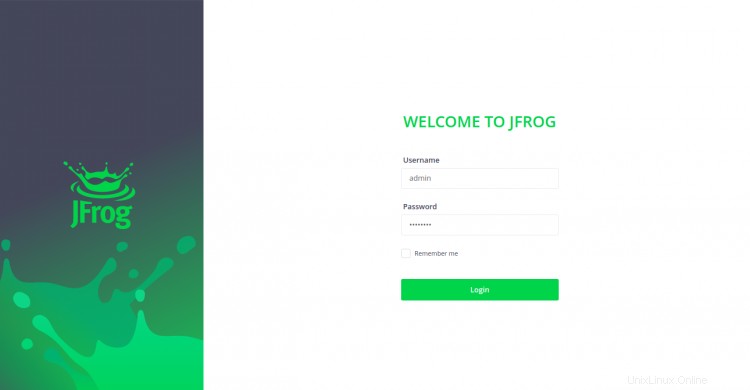
Geben Sie den Standardbenutzernamen als „admin“ und das Passwort als „password“ ein und klicken Sie auf Login Taste. Sie sollten die folgende Seite sehen:
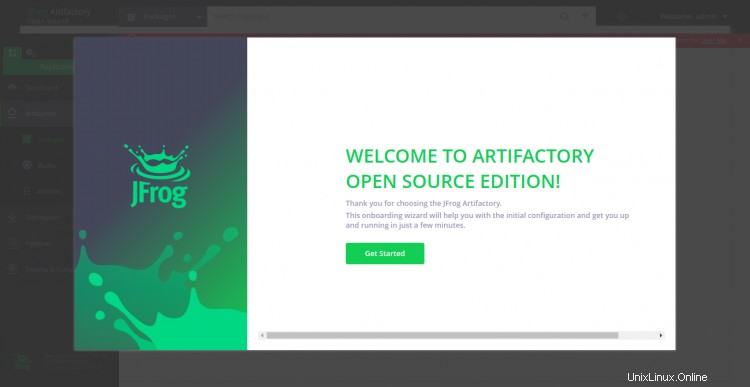
Klicken Sie nun auf Get Gestartet Taste. Sie sollten den Bildschirm zum Zurücksetzen des Passworts sehen:
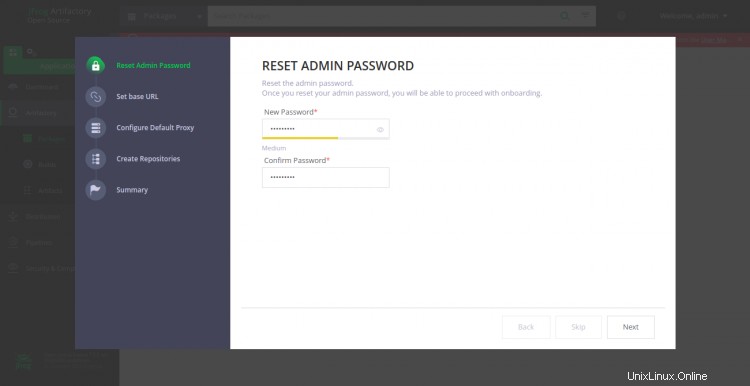
Legen Sie das neue Admin-Passwort fest und klicken Sie auf Weiter Taste. Sie sollten den folgenden Bildschirm sehen:
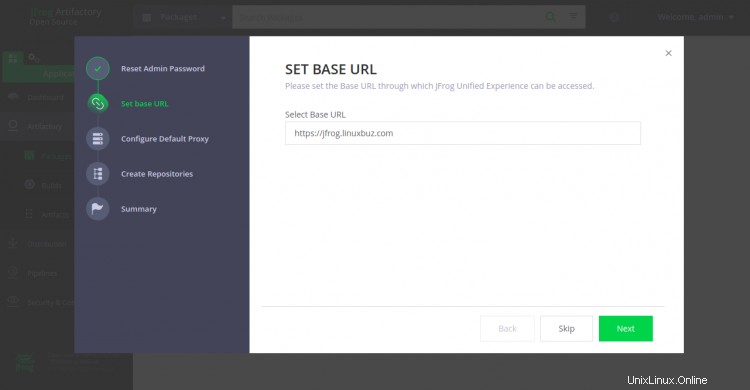
Legen Sie Ihre Basis-URL fest und klicken Sie auf Weiter Taste. Sie sollten den folgenden Bildschirm sehen:
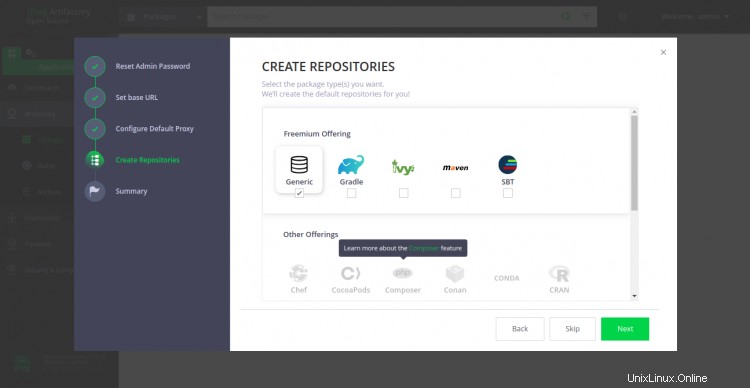
Wählen Sie Ihr gewünschtes Repository aus und klicken Sie auf Weiter Taste. Sie sollten die folgende Seite sehen:
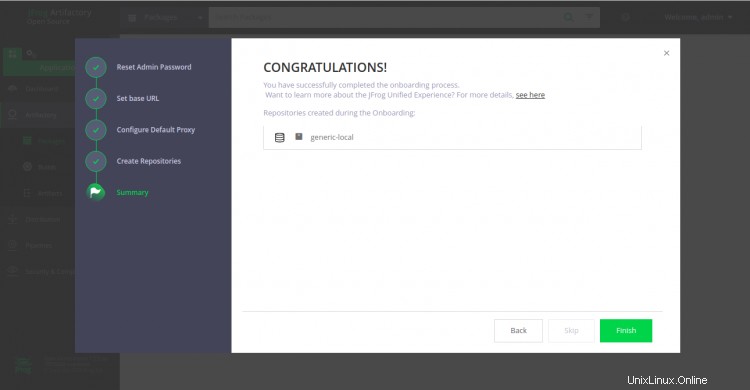
Klicken Sie nun auf die Schaltfläche Fertig stellen. Sie sollten das Artifactory-Dashboard auf dem folgenden Bildschirm sehen:
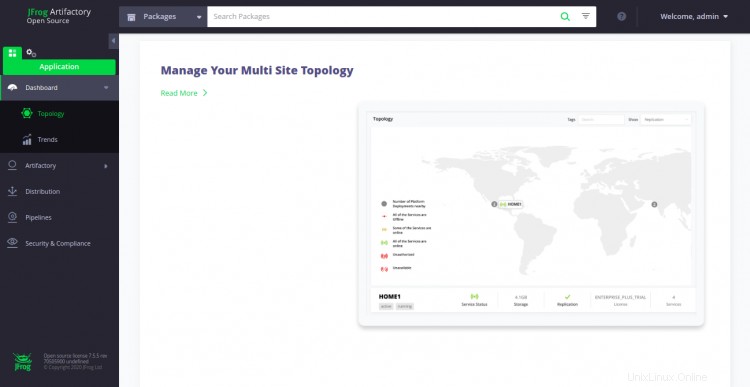
Schlussfolgerung
In der obigen Anleitung haben wir gelernt, wie man JFrog Artifactory auf Ubuntu 20.04 installiert. Wir haben auch gelernt, wie man JFrog mit Let's Encrypt SSL sichert. Ich hoffe, Sie können JFrog jetzt problemlos in der Produktionsumgebung installieren. Fühlen Sie sich frei, mich zu fragen, wenn Sie irgendwelche Fragen haben.